
Mục lục:
- Bước 1: Các bộ phận và nguồn cung cấp cần thiết
- Bước 2: Thiết kế và chế tạo bảng mạch mang PCB
- Bước 3: Trình tự thi công
- Bước 4: Hàn điện trở gắn bề mặt
- Bước 5: Hàn PCB Adafruit vào Carrier Board
- Bước 6: Hàn các thành phần xuyên lỗ
- Bước 7: Loại bỏ thông lượng và áp dụng lớp phủ hợp quy silicone
- Bước 8: Lập trình / Thiết kế giao diện người dùng
- Tác giả John Day [email protected].
- Public 2024-01-30 13:31.
- Sửa đổi lần cuối 2025-01-23 15:15.

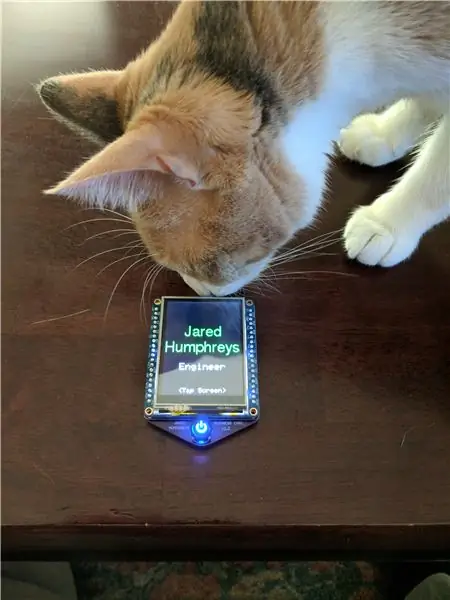

Tôi là một Kỹ sư Cơ khí, nhưng tôi cũng đã phát triển các kỹ năng về Kỹ thuật Điện và lập trình từ nhiều năm thực hiện các dự án liên quan đến mạch điện và vi điều khiển. Vì các nhà tuyển dụng sẽ mong đợi rằng tôi có kỹ năng về Kỹ thuật Cơ khí do bằng cấp của tôi, nên tôi đã quyết định làm một danh thiếp thể hiện EE và kỹ năng lập trình của tôi. Tôi đã cân nhắc một loạt các lựa chọn, từ một PCB được thiết kế tùy chỉnh có tên và thông tin liên hệ của tôi trên đó và một vài bảng tham chiếu hữu ích, đến một PCB có đó và một mạch đèn pin LED nhỏ trên đó, nhưng cuối cùng tôi đã chọn một cách phức tạp nhất. lựa chọn mà tôi đang xem xét, đó là một danh thiếp có Arduino và màn hình cảm ứng trên đó cho phép ai đó cuộn qua nhiều thông tin khác nhau về tôi. Phải thừa nhận rằng nó rất công phu và tốn kém cho một tấm danh thiếp, nhưng trong số những thiết kế có thể mà tôi cho là dễ dàng nhất và cũng là thú vị nhất để thiết kế và thực hiện.
Bước 1: Các bộ phận và nguồn cung cấp cần thiết




Các thành phần:
Thẻ MicroSD (tùy chọn, tôi đã tải hồ sơ và danh mục đầu tư của mình vào thẻ MicroSD được lắp vào màn hình LCD)
Ban vận chuyển tùy chỉnh
Chân tiêu đề
Màn hình cảm ứng Adafruit (P / N 2478)
Adafruit Pro Trinket 3.3V (P / N 2010)
Bảng điều khiển nguồn nút nhấn Adafruit (P / N 1400)
Bảng mạch ba lô Adafruit Li-Ion / Li-Poly (P / N 2124)
Pin Adafruit 150 mAh LiPo (P / N 1317)
Nút nhấn tạm thời Adafruit (P / N 3105)
Điện trở 2X 1.2K Ohm SMT 0805
1X Điện trở 220 Ohm SMT 0805
Vật liệu / Công cụ:
Máy cắt phẳng theo đường chéo
Dụng cụ tuốt dây
Cáp MicroUSB
Cồn isopropyl 99%
Lớp phủ bảo vệ silicone
Hàn dán
Bút vẽ
Trạm làm lại khí nóng
Hàn sắt
Bước 2: Thiết kế và chế tạo bảng mạch mang PCB
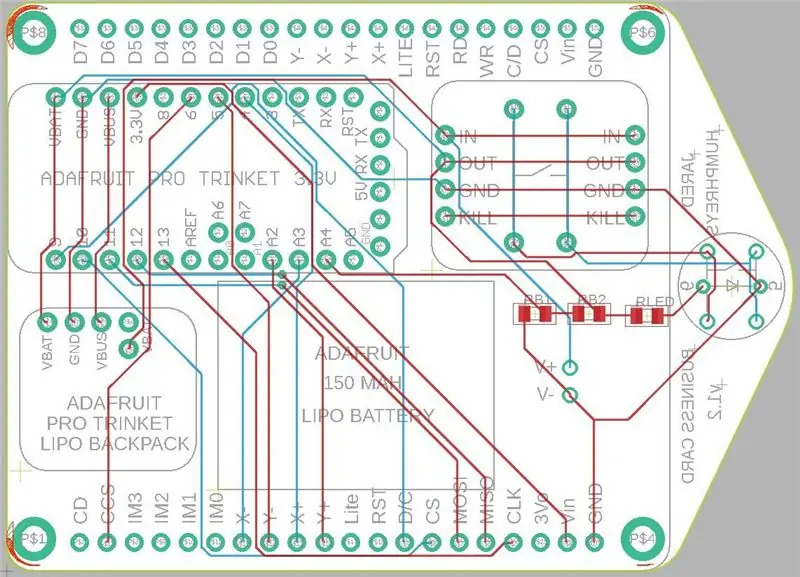


Bo mạch của tàu sân bay được thiết kế trong AutoDesk EAGLE và được sản xuất bởi OSHPark. Rất tiếc, tôi không tạo được sơ đồ mạch cùng với thiết kế PCB, vì vậy tôi đã đính kèm tệp.brd từ EAGLE để bảng có thể dễ dàng nhập vào EAGLE và chỉnh sửa và / hoặc sản xuất.
Bước 3: Trình tự thi công
Vì các thành phần nhất định hạn chế quyền truy cập vào các khu vực khác của thẻ sau khi được cài đặt, tôi đã tuân theo một trình tự xây dựng cụ thể:
1. Bề mặt hàn gắn điện trở.
2. Chất hàn PCBs Adafruit.
3. Nút nguồn hàn.
4. Hàn các chân tiêu đề màn hình LCD với bo mạch (chưa hàn màn hình vào chân tiêu đề).
5. Ngâm PCB trong cồn isopropyl 99% và chà sạch chất trợ dung. Để PCB khô hoàn toàn trước khi tiếp tục.
6. Dán keo và hàn pin Li-Ion.
7. Sơn lớp phủ bảo vệ silicone trên cả hai mặt của PCB.
8. Hàn màn hình LCD vào các chân tiêu đề. Loại bỏ chất lỏng trên các mối nối mới hàn này bằng cách sử dụng tăm bông tẩm cồn isopropyl 99%.
9. Sơn lớp phủ bảo vệ silicone lên các khớp hàn của màn hình LCD và dọc theo các cạnh của PCB của màn hình LCD.
10. Tính tiền và lập trình thẻ.
Bước 4: Hàn điện trở gắn bề mặt

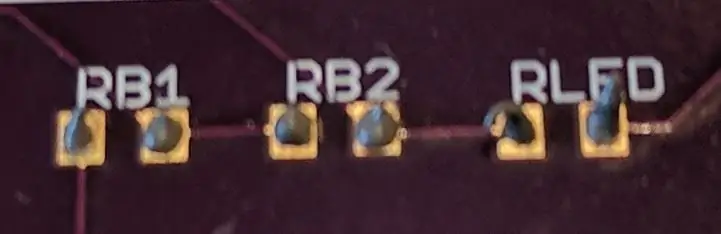


Thẻ sử dụng điện trở 2X 1,2KOhm 0805 SMT (RB1 và RB2) có dây làm bộ chia điện áp để Arduino có thể đo điện áp của pin và điện trở giới hạn dòng 1X 220 Ohm (RLED) cho đèn LED màu xanh lam trong nút nguồn. Tôi hàn chúng bằng cách sử dụng keo hàn dán lên miếng hàn và trạm hàn lại bằng khí nóng, nhưng cũng có thể hàn chúng bằng cách sử dụng mỏ hàn và vật hàn tiêu chuẩn.
Bước 5: Hàn PCB Adafruit vào Carrier Board



Tôi muốn thẻ có giao diện hoàn thiện nhất có thể, vì vậy tôi đã cố gắng loại bỏ bất kỳ điểm hoặc cạnh sắc nào trong thiết kế cuối cùng. Để nối các PCB Adafruit vào bo mạch mang, tôi đã sử dụng một kỹ thuật mà tôi gọi là "hàn đinh tán" thay vì các chân tiêu đề thông thường. Để nối các PCB lại với nhau, tôi đặt mặt bên của PCB Adafruit không có linh kiện úp vào bo mạch mang và giữ nó thẳng hàng bằng cách sử dụng các chân tiêu đề được chèn tạm thời qua một số lỗ thông. Một số vias không có chân tiêu đề để chúng có thể được hàn với nhau. Bằng cách nung nóng một trong các PCB bằng mỏ hàn và áp dụng chất hàn cho đến khi chảy qua cả hai PCB, các bảng được nối cả về mặt vật lý và điện, không có chốt nhọn nào nhô ra từ hai bên.
Bước 6: Hàn các thành phần xuyên lỗ



Tôi đã sử dụng máy cắt phẳng theo đường chéo để cắt bất kỳ chân linh kiện có lỗ thông qua nào chảy ra trước khi hàn để mối nối hàn trở thành một gò đất mịn chứ không phải là "núi lửa" có gai nhọn truyền thống.
Bước 7: Loại bỏ thông lượng và áp dụng lớp phủ hợp quy silicone



Để loại bỏ chất lỏng, tôi ngâm bo mạch trong cồn isopropyl 99% sau khi tất cả các thành phần khác ngoài màn hình và pin Li-Ion đã được hàn, sau đó sử dụng bàn chải để làm sạch mọi chất lỏng còn sót lại. Sau đó, tôi sơn một lớp phủ bảo vệ silicone trên bảng. Điều này không hoàn toàn cần thiết, nhưng tôi cảm thấy nó đã mang lại cho thẻ một sự phù hợp và hoàn thiện được cải thiện và cung cấp cho nó một số bảo vệ khỏi nước và chập điện. Bo mạch của nhà cung cấp dịch vụ cần được phủ trước khi hàn màn hình vì không có cách nào để tiếp cận bo mạch sau khi màn hình đã được hàn.
Bước 8: Lập trình / Thiết kế giao diện người dùng
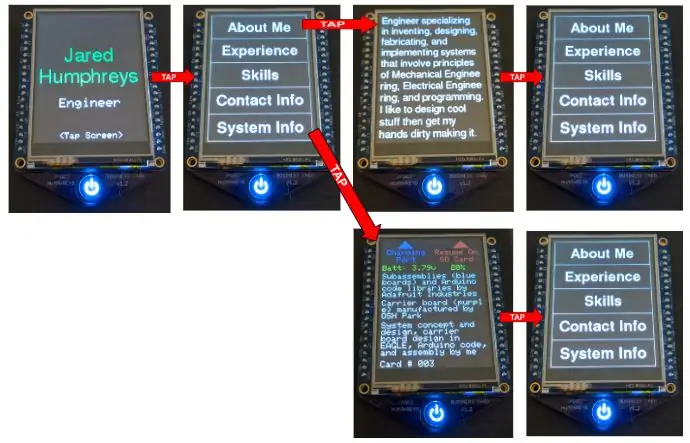
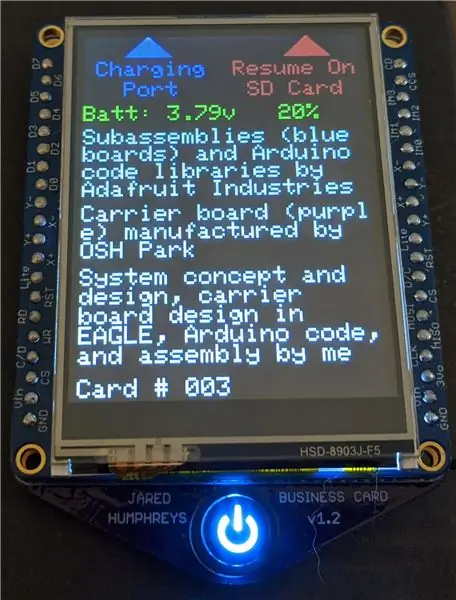
Giao diện này càng đơn giản càng tốt về giao diện màn hình cảm ứng, nhưng nó chứng tỏ rằng tôi có ít nhất một chút kinh nghiệm viết mã. Màn hình giới thiệu hiển thị khi hệ thống tải xong và dẫn đến màn hình có 5 tùy chọn có thể chọn. Chúng dẫn đến màn hình với nhiều thông tin liên quan khác nhau về tôi, cũng như màn hình với thông tin hệ thống nói về nơi tôi lấy các thành phần khác nhau, có màn hình hiển thị lượng điện còn lại và chỉ ra cổng sạc và MicroSD khe cắm thẻ nhớ. Vì tôi không cần sử dụng bất kỳ chức năng nào của màn hình LCD mà cần thẻ được lắp vào khe cắm thẻ MicroSD của nó, tôi đặt sơ yếu lý lịch và danh mục đầu tư của mình vào thẻ MicroSD trong khe để thông tin đầy đủ của tôi có sẵn trên danh thiếp.
Đề xuất:
Danh thiếp PCB với NFC: 18 bước (có hình ảnh)

Danh thiếp PCB với NFC: Khi kết thúc chương trình học của mình, gần đây tôi đã phải tìm kiếm một công việc thực tập sáu tháng trong lĩnh vực kỹ thuật điện tử. Để tạo ấn tượng và tối đa hóa cơ hội được tuyển dụng trong công ty mà tôi mơ ước, tôi đã có ý tưởng làm
Danh thiếp / Bảng điều khiển trò chơi: ATtiny85 và Màn hình OLED: 5 bước (có Hình ảnh)

Danh thiếp / Bảng điều khiển trò chơi: ATtiny85 và Màn hình OLED: Xin chào tất cả các bạn! Hôm nay tôi sẽ chỉ cho bạn cách bạn có thể tạo danh thiếp / bảng điều khiển trò chơi của riêng mình / bất cứ thứ gì bạn có thể tưởng tượng được có màn hình I2C OLED có đèn nền và Bộ vi xử lý ATtiny85. Trong phần Có thể hướng dẫn này, tôi sẽ cho bạn biết cách một PCB mà tôi chỉ định
Lập trình viên PIC danh thiếp: 6 bước (có hình ảnh)

Lập trình viên PIC danh thiếp: Đây là bài dự thi của tôi cho cuộc thi mạch kích thước danh thiếp Hack A Day. Tôi chỉ nén các tập tin và đưa chúng lên trang web của mình. Tôi đăng nó ở đây vì tất cả các mục khác dường như nằm trên một blog để dễ dàng truy cập. Hy vọng rằng điều này sẽ làm cho
Danh thiếp ma trận chấm: 8 bước (có hình ảnh)

Danh thiếp ma trận chấm: Nếu danh thiếp đèn pin của tôi không đủ cao cấp cho bạn, thì làm thế nào về một danh thiếp với màn hình đồ họa đầy đủ trên đó có thể được tùy chỉnh cho một số thông báo cuộn? Cái này có thể được sản xuất với số lượng khoảng $ 5 chi phí linh kiện, và nó
Danh thiếp đèn pin: 6 bước (có hình ảnh)

Danh thiếp đèn pin: Nếu bạn đã đọc các hướng dẫn về danh thiếp khác của tôi, bạn sẽ biết tất cả về điều này - hãy tạo một danh thiếp hữu ích, hoặc mọi người thực sự không muốn vứt bỏ, và bạn đã có một phần thành công của Quảng cáo. Đây là một biến thể o
